 |
| めちゃ久しぶりにパソコン買いました(^-^) |
ドン・キホーテのプライベートブランド「情熱価格」で登場したUMPC。
CPU:Intel Atom Z8350 クアッドコア 1.44Ghz
OS:Windows10 Home
ディスプレイ:7インチ液晶 1920×1200
メモリ:4GB、ストレージ:eMMC 64GB
無線LAN、Bluetooth 4.0、前面カメラ
付属品:ACアダプタ(USB-C)とUSBケーブル
様々な所でボロクソ言われていますがPDAとか小型ノートを色々使ってた身からすると
この手のマシンは携帯できる事が魅力で、
スペックの範疇で何が出来るかを考えるのも楽しみだと思います。
自分の使い方では速度的な問題は感じていません。
ネットブックが流行した時もやれスペックがとか言われていましたが
重い作業やハードなゲーム、仕事でバリバリ使うならハイスペックな機種を選べば良いし、
スマホのが使い勝手が良い場面は沢山あります。
自分も最初遅いと思いましたが、購入直後でアップデートが始まり、
その元で操作してるからだと思います。
まぁ激速マシンで無いことは確かですが...
有用な使い方のヒントやノウハウを手に入れたくて検索すると
大手の第一印象(レビューじゃないよな)をコピーした記事/動画を沢山見かけてちょっとウンザリ。
皆さん記事書いたりつぶやく前に自分で調べてみようよ(:3_ヽ)_
別に買う気ないなら黙ってりゃ良いんだし...dekavita7もこんな感じで葬られたなぁ
--- ネットでよく見かける事 ---
・筐体が使用後膨らむ
バッテリ膨張ではなく放熱パーツの底板への干渉だと思います。
私のも端子側がスキマありました。(バッテリと逆位置)
使用前からスキマありませんでしたか?
・Windowsライセンスが通らない
デジタルライセンスによるライセンス認証済みになっています。
一度内部を消して別のものに書き換えたりするとそうなるのかな?
・遅い
元々速くないマシンの上に、
初回起動時にバックグラウンドでwindowsの更新が始まっている。
無線LANや固定回線など環境も影響してアップデートの時間もかなりかかります。
これはもう耐えるしか無い。
・空き容量が少ない
アップデートを何とか終わらせて不要ファイルを削除すれば結構空きが出ます。
microSDやUSB3.0をDドライブに見立てて使っても良いと思います。
(後述:ディスククリーンアップなど)
・底面への放熱がうまく行っていない
放熱用シートが発熱体・放熱板に接触しておらず
熱から機器を守るためマシンが動作クロックを落としてしまう様です。
これは分解して追加購入したシートを貼り付けるしか無い様です。
頑張って色々発信してる方も居られるので
良く見て頂いてる
ナビの記事の様に、使っていく中で気がついた事など
また加筆していきます。
 |
| VAIO C1VRX/K、U70P、UX70改 |
お付き合いしてきた小型PCたち、
C1はデスクワークと車載プレイヤーとして、
UX70はリサイクル店で見つけたのをゼロスピンドル化して使ってました。
真ん中のU70がKB付いてないけど通信カード入れていろんな場面で活躍したかな?(^-^)
その前の小さいのは上司から譲ってもらったThinkPad535でした。
この後はデスクトップを買ったり作ったりしてましたがそのうち黒船襲来(スマホ)。
自分はテレビ録画、写真管理、エミュレータ、SNS等でしか使わないので
外出時にパソコンを携帯する必要は無いかなと思っていました。
それでもスマホでは使い辛い場面もあり
小型でキーボードやwindowsソフトが使える環境が手に入ればと思っていました。
魅力的なUMPCは沢山出ているのですが、
使用頻度から考えると手を出せない価格の物ばかり...
昔は上の機種たちに平然と諭吉たちを投入したんですけどね(^-^)
余談はさておき購入時に気になった事から書いていきます...
修正等は改造なので保証対象外になります ご注意ください。
 |
| 左からmicroSD、3.5Φヘッドフォン、microHDMI、USB3.0、USB-C(電源) |
接続端子は本体右に全て集まってます。あちこちにあって迷うより好感。
USB端子間にあるちいさな丸は充電ランプです。
 |
| 磁気タイプUSBケーブルは使えません |
USB-Cは電源で使いますが一応2.0で信号も通るそうです。
電源ボタン付近にカバー開閉センサが内蔵されているらしく、
磁気タイプの着脱ケーブルを用いると接続即スリープします。
便利なケーブルなので使えないのは残念です。
 |
| microSDは端子面を上に |
microSDははかなり奥まった所まで差し込まないとロックしません。
私は100均のネイルアクセサリを使って慎重に押し込みました。
カタログ上は256GBまで対応とのことです。
 |
| こんな僅かな段差でも手が痛くなるんですね。 |
手に持って一番に感じたのは底面のたわみと角が手のひらに当たる部分が痛い事。
たわみは金属である底板に接触させてる内部放熱シートが若干分厚く、
結果、底板を押し上げてるみたいです。
ネジをうまく締めてツライチにしても角がやっぱり痛いのでヤスリで滑らかにしました。
ネジが特殊ではないので角保護パーツ作って一緒に固定しても良いかもですね。
 |
| 中央のトラックポイント風デバイス、実はトラックパッドです。 |
トラックパッドは操作中に左クリックされて煩わしいのですが
システム上マウスと認識されていてタップ無効に出来ず...
悩んでいたらTouchSensorClickFilterを教えていただいて
ソフトを常駐させたらタップキャンセル出来ました!
キー配列は慣れるしかないですが、分かりづらいのはctrl/Fn、Caps/A、
マウスのクリックボタンです。左クリックには極細プラ棒、
キー2箇所にはネイルパーツを貼って感覚で判る様にしました。
突起が液晶にぶつかってはいませんが、
念の為にボディ手前の両角にもネイルパーツで突起を付けました。
 |
| 保護シート出荷時に貼付け済みです |
Switch用保護シート購入しようと思ったら最初から貼ってくれてます。
2箇所気泡入ってましたが...映り込み激しいです。
--- 反射低減・防指紋シートを貼る ---
 |
| 低反射でもザラザラしないです!良い! |
SNS/YouTubeに使い勝手を投稿する時に
照明やオサーンが映り込んで撮りづらいので
PDA工房さんの反射低減・防指紋シートを貼りました。
指紋も目立ちにくくて凄く良いです。
--- ドライブまわりの改善 ---
 |
| 左:初期設定直後 右:アップデート後に一時ファイル削除 |
小さい文字やモタモタする感じと戦いながら初期設定、SDでサブドライブを追加、
アップデート前に念の為回復ドライブを作成しました。
普段SSD入ったデスクトップ使ってるので止まってるか心配ですが
ひたすら耐えてアップデートしました。
初期設定直後はいきなりCドライブがピンチなので
アップデート終わったらディスククリーンアップで更新ファイル類を削除します。
Dドライブにドキュメント、ピクチャ、DLフォルダを移動、
APPのインストール先も可能な限りDに指定しました。
これで製品寿命までC容量は大丈夫だと良いけど(^-^)
E(Z)ドライブはシステムバックアップに使います。
中身は定期的に抜き出してメイン機やクラウドにコピー取ります。
--- 動画を観る(YouTube) ---
自分のYouTubeチャンネルを呼び出して動画を観てみました。
呼び出しはwifiがゆっくりなので気長に待つしかなさそうです。
始まれば滑らかに再生されます。
--- 動画を観る(USBメモリ) ---

USBメモリに入れた動画は標準プレーヤで滑らかに再生されました。
出先で映画観賞用にお気映画入ったメモリ作りました。
プレイヤーソフトも使い慣れてるのに変更
--- マイコンプログラミングに使う ---
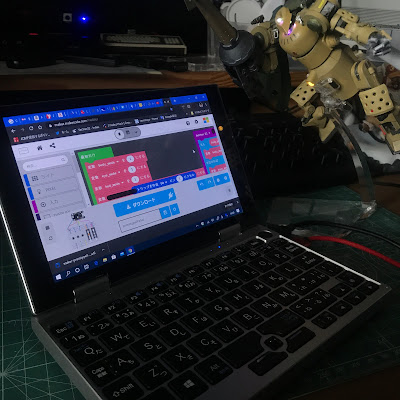 |
| trinket m0をプラモに入れて電飾してます |
画面は狭いですが出先で修正程度なら可能かもです。
Wi-Fiが遅いのでクラウドタイプはナカナカ厳しい...
micro:bitとAda Circuitはスタンドアローンタイプがあります。
Trinket M0も出ないかなぁ
--- エミュレータでゲームプレイ ---
 |
| 幅は調整できるパッドですが、あつらえたような装着溝 |
一番やりたいのがこれです。
オールドPC系エミュレータはRaspberryPi使ってましたが
キーボードが外付けになって色々煩わしかったのでキーボード一体は嬉しい。
でもパッドが無いとこのキーではプレイはとても...
一体感のあるコントローラを使っている方をネットで発見、
教えてもらってポチッといきました(^-^)
少し大きいですが、RetroArchとも合わせやすいので
こちらに移行始めてます。
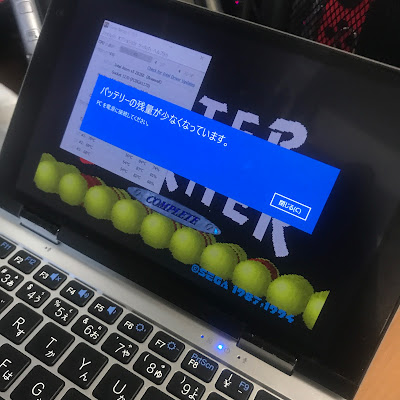 |
| スーパー32XのABC、良い出来ですね。 |
僕が遊ぶのはPSP位までのハードなのですが、
遊んでて、ノート本体のバッテリ切れ警告が2時間位で来ました。
思ったより長時間遊べます。
本体はとても熱くなってゲームがカクカクするので放熱をどうするかといろいろ思案...
パッドに銅/アルミ板貼ったり、ペルチェユニットも付けてみましたが
結果はイマイチでした...(:3_ヽ)_
USBハブ/LANを接続
 |
| もう少し明るい色にすればよかったかな |
エミュレータの設定は別の機会にしてここでは触れませんが
メイン機に溜め込んでるROMイメージ等を移動するのに小型ハブを導入しました。
フォルダまでメイン機でお膳立てして全体をUSBメモリで転送してます。
有線LANアダプタにもなるので便利です。
背面に端子を増設
 |
| 端子は青いですがUSB2.0です |
 |
| ゲーミングフォームで給電がやりたかったので満足(^-^) |
小型のUSBハブを分解した物とtypeCポートを背面に接続しました。
当初3.0の予定でしたがうまく動作せず、カメラ信号にハブを割り込ませて使っています。
磁着式充電ケーブルも使えるので持ち運びケーブルも減らせて重宝してます。
電源周りを弄る工作で危険が伴いますのでマネしないでくださいね。
発売から1ヶ月、酷評を放つ方々も言い飽きてきたのか
使い方を模索したり、OS入れ替えたりと
楽しい作業を見かけることが多くなってきました。
僕も少し触って使い物にならないのなら手放そうと思っていましたが、
思ってる以上に使え、dekavita7でのポータブルゲーム機計画を
一気に進める事が出来て大満足してます。
発売日当日、買えたらいいなと店員さんに声をかけて正解でした。
何年か先、またこんなハードに出会えると良いな(^-^)












